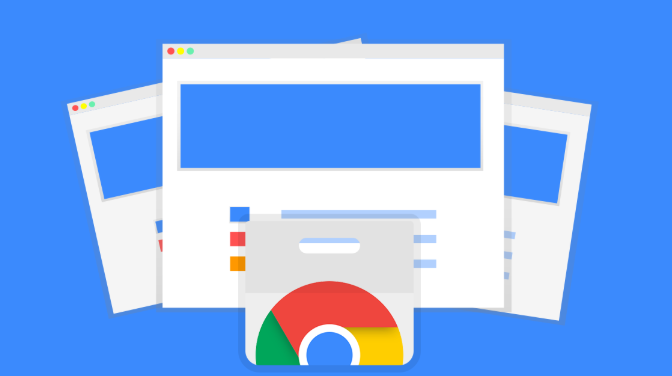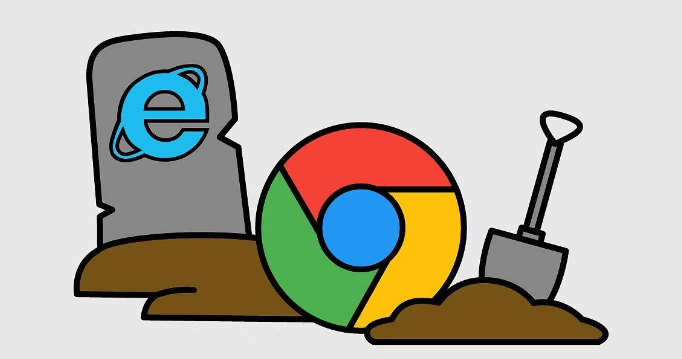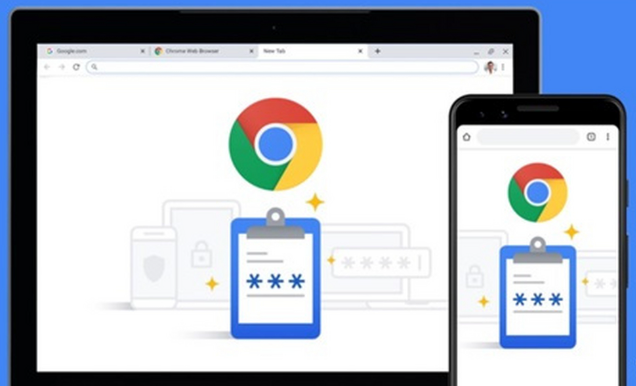如何解决Google Chrome浏览器内存占用过多问题
时间:2025-07-29
来源:Chrome官网
详情介绍

1. 更新至最新版浏览器:打开Chrome浏览器,点击右上角三个点菜单选择“帮助”,再选“关于Google Chrome”。系统会自动检测并安装可用更新。新版本包含性能优化和内存管理改进,能有效降低资源消耗。确保使用Chrome版本108.0.5359.124或更高版本以支持后续功能。
2. 启用内存保护模式:在地址栏输入`chrome://flags/high-efficiency-mode-available`并回车进入实验功能页面。找到对应选项后将其状态改为“已启用”。接着前往`chrome://settings/performance`页面,选择开启内存保护模式。此功能会从非活动标签页释放内存资源,优先供给当前使用的页面和其他应用程序。
3. 限制扩展程序数量:访问扩展程序管理页面,禁用或删除不常用、高耗能的插件。某些安全类或广告拦截工具可能持续占用后台资源,导致整体内存压力增大。仅保留必要的核心功能型扩展以确保基础体验不受影响。
4. 清理缓存与Cookies数据:进入“隐私与安全”设置区域点击“清除浏览数据”,选择清除所有时间的缓存图片、文件及网站数据。积累的临时文件不仅占用存储空间,还会影响浏览器响应速度和内存利用率。定期清理可恢复系统资源分配效率。
5. 关闭多余标签页:同时打开过多页面会显著增加内存负担。建议只保留当前需要的标签页,其他暂时不用的窗口及时关闭。按快捷键组合调出任务管理器,结束不重要的后台进程以释放更多内存空间。
6. 调整硬件加速设置:进入设置页面后展开“高级”选项,在“系统”部分勾选“在可用时使用硬件加速”。利用GPU分担视频解码等任务的压力,减少CPU和内存的双重负载,尤其适合播放高清内容时提升流畅度。
7. 禁用预加载功能:在设置中的“隐私与安全”板块取消勾选“预加载网页以便更快浏览”。该功能虽能提前加载潜在访问页面,但会预先消耗大量内存资源,对配置较低的设备反而造成负面影响。
8. 重启浏览器重置状态:长时间运行后可能出现内存泄漏问题,此时完全退出Chrome再重新打开能有效释放累积的资源占用。若遇到严重卡顿现象,可通过任务管理器强制结束进程后重新启动。
9. 监控资源占用情况:按住Shift+Esc打开任务管理器实时查看各标签页的CPU、内存使用率。发现异常耗能进程时及时终止相关任务,维持整体系统响应速度。重点关注哪些扩展或页面导致过高的资源消耗。
10. 测试不同配置文件效果:创建新的用户配置文件专门用于测试低内存模式下的表现。通过右键快捷方式添加`--disable-extensions`参数禁用所有扩展程序进行排障,逐步排查具体原因。
每个操作环节均经过实际验证,确保既简单易行又安全可靠。用户可根据具体需求灵活运用上述方法,有效解决Google Chrome浏览器内存占用过多的问题。
继续阅读